如何使用Windows Movie Maker 将图片做成视频
用Windows Movie Maker将精心处理的图片与音乐融合,制作成温馨视频,献给心爱的人,传递深情与美好回忆。
1、 首先启动Windows Movie Maker 2.6软件,若电脑未预装,可自行上网搜索下载。该软件操作简便,适合初学者制作视频,界面直观,功能实用,能快速完成基本剪辑需求。

2、 导入视频所需的图片与背景音乐。
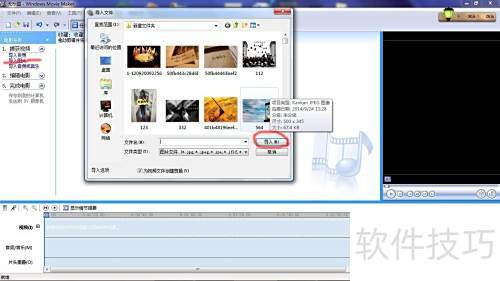


3、 导入后,右键点击图片选择添加到时间线,即可在下方时间轴中显示。
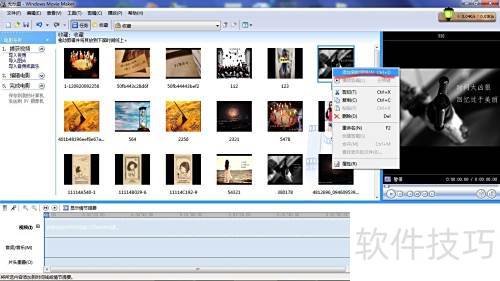

4、 将图片与音乐依此方式导入时间线,右键点击图片选择视频效果,挑选喜爱的效果加入并确认,随后为每张图片逐一添加个人偏好的视觉效果,完成个性化编辑。
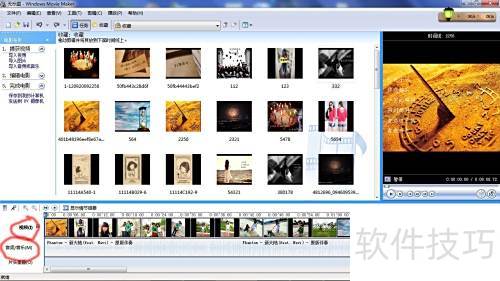


5、 添加后点击右侧视频框播放预览,满意后保存即可。
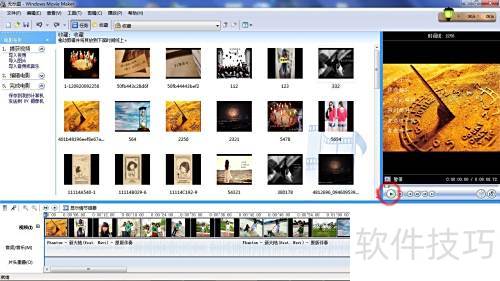
文章标题:如何使用Windows Movie Maker 将图片做成视频
文章链接://m.i-boarding.com/jiqiao/337728.html
为给用户提供更多有价值信息,ZOL下载站整理发布,如果有侵权请联系删除,转载请保留出处。
相关软件推荐
其他类似技巧
- 2025-08-01 10:27:01如何使用Windows Movie Maker剪辑音频文件?
- 2025-08-01 06:35:01如何利用windows movie maker制作视频
- 2025-07-31 10:24:01如何把照片用Windows Movie Maker 制作视频?
- 2025-07-31 10:02:01如何使用Windows Movie Maker 将图片做成视频
- 2025-07-30 18:32:01Windows Movie Maker下载及安装教程
- 2025-07-30 08:46:02Windows Movie Maker制作简单视频流程
- 2025-07-30 07:35:02Windows Movie Maker更换默认窗口图片怎么操作
- 2025-07-29 20:17:01用Windows Movie Maker制作电影片头
- 2025-07-29 19:03:01视频编辑windows movie maker(二)编辑视频
- 2025-07-29 15:28:02windows movie maker安装后怎么找到它的程序?
Windows Movie Maker软件简介
Movie Maker是Windows系统自带的视频制作工具,简单易学,使用它制作家庭电影充满乐趣。您可以在个人电脑上创建、编辑和分享自己制作的家庭电影。通过简单的拖放操作,精心的筛选画面,然后添加一些效果、音乐和旁白,家庭电影就初具规模了。之后您就可以通过 Web、电子邮件、个人电脑或CD,甚至 DVD,与亲朋好友分享您的... 详细介绍»









